
블로그를 운영하면서 gif 이미지를 많이 사용하게 됩니다. 영상으로 보여주면 좋지만 사용자 입장에서 플레이 버튼을 누르지 않으면 영상 속 내용을 확인할 수 없잖아요. 그래서 주로 짧고 강력하게 gif 움짤 이미지를 사용하곤 합니다.
만드는 방법은 여러가지 있습니다.
01. 스마트폰 어플로 만들기
02. 포토샵으로 만들기
03. 편집 프로그램으로 만들기
이외에도 다양한 방법이 있지만
오늘 소개해드릴 방법은 웹사이트에서 간편하게 클릭 몇번으로 만드는 방법입니다.
Animated GIF editor and GIF maker
Easy to use online animated GIF maker and image editor. Upload and edit GIF images for free. Create, crop, resize, reverse, optimize and split animated GIFs, cut and resize videos, WebP and APNG animations.
ezgif.com
위 링크로 들어가시면 아래 화면이 나오는데요!
첫 번째로 이미지 (jpg) -> GIF 변환 방법부터 설명드릴게요!

상단 메뉴에서 GIF Maker를 클릭합니다.

파일 선택을 누르고 움짤을 만들 사진을 업로드해줍니다.
파일을 업로드하고 파란 버튼 Upload and make a GIF 클릭!
저는 포스팅을 하려고 예시 이미지를 업로드했어요!
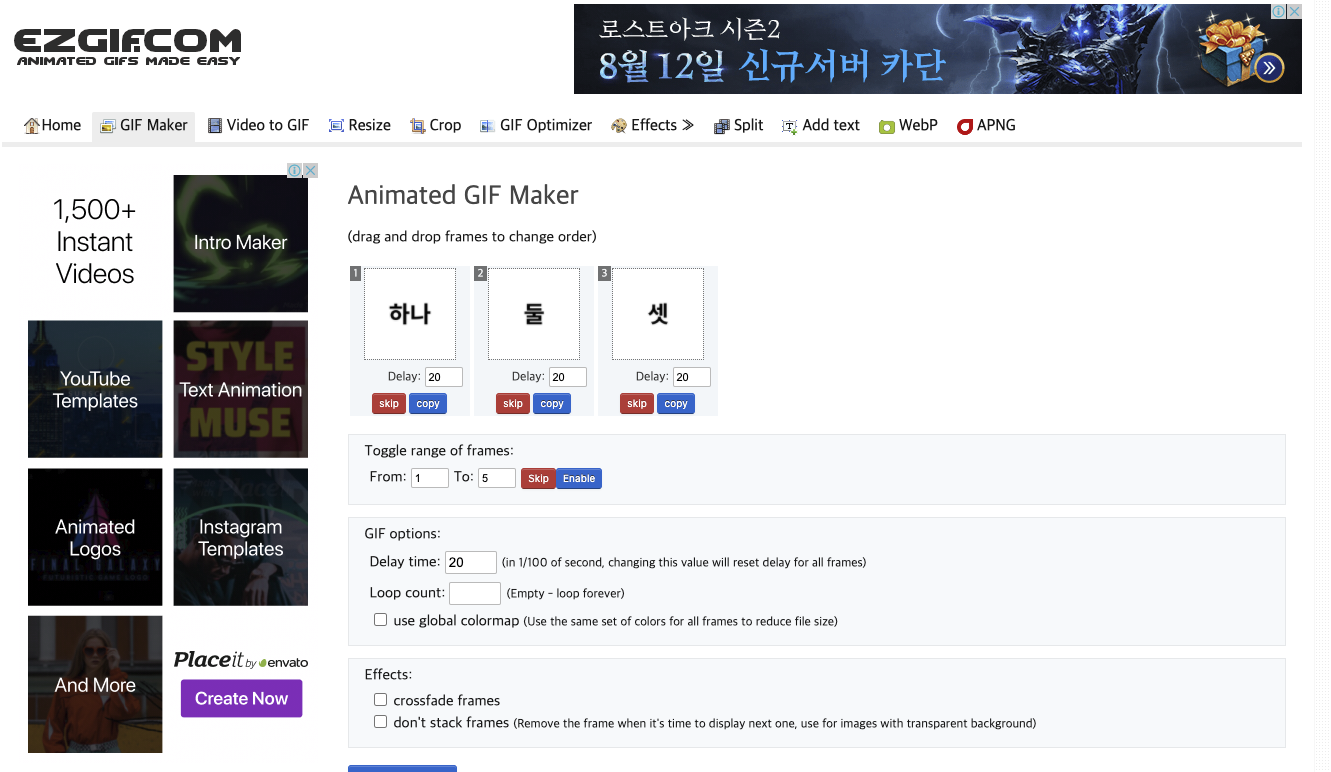
이미지가 업로드되면 위 화면이 보이게 되는데요
지금은 예시로 이미지 3장을 업로드했는데요
100장 정도 업로드했을 때 일정 부분을 스킵하고 싶을 경우는
프레임을 별도로 지정해서 스킵을 하면 됩니다.
Toggle range of frames;
from [여기서부터] To [여기까지] 스킵!
Dealy Time : 움짤 이미지의 딜레이를 설정합니다.
Loop count : 반복 여부를 설정하는데 비워두면 무한 반복합니다.
설정을 다 하셨으면
Make a GIF 클릭!

짜잔! 이렇게 간편하게 gif 움짤 이미지가 만들어졌어요!

gif 이미지가 만들어졌으면 하단 메뉴로 후 보정을 할 수 있는데요,
크롭부터 리사이징 등등 다양하게 활용할 수 있습니다.
그리고 최종 이미지는 우측에 있는 save버튼을 통해 다운로드하셔서 사용하시면 됩니다!
참 쉽지요?!
그럼 이제 영상을 움짤 이미지로 변환하는 방법을 알려드릴게요!
두 번째로영상 -> GIF 변환 방법!

Video to GIF를 클릭하여 들어갑니다.

방식은 이전과 동일합니다.!
변환하고 싶은 영상을 선택하고 Upload video! 클릭!
변환 가능 포맷 : MP4, WebM, AVI, MPEG, FLV, MOV, 3GP and other video files
가능한 용량 : 100MB
영상 포맷 방식과 용량을 확인하고 업로드해야 해요~!
아무래도 gif 이미지다 보니 고용량 이미지는 한계가 있는 거 같아요.
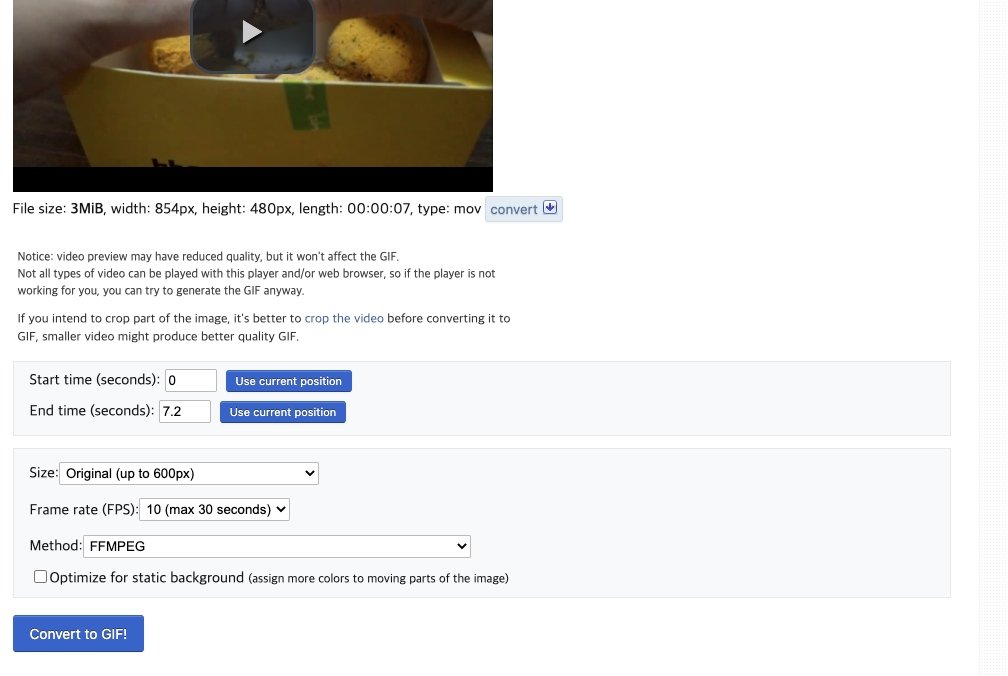
저는 치즈볼 찢는 영상을 넣어봤는데요
이런 식으로 영상보단 gif 이미지가 효과적으로 보일 수 있는 장면에
활용하면 더 좋을 거 같아요~!
Start time 영상의 시작 지점
End time 마지막 지점
을 설정할 수 있습니다.
이 부분이 너무 편한 거 같아요. 불필요한 부분을 굳이 영상편집 프로그램을 안 키고 한 번에 편집할 수 있었어요.
Size 움짤 사이즈
Frame rate (FPS) 프레임 설정
Method 출력할 포맷
다양하게 설정할 수 있지만 저는 주로 영상의 길이와 사이즈만 사용하는 거 같아요.

이미지 변환과 동일하게 후보정 후 저장하여 사용하시면 됩니다!

별도 프로그램 필요 없이 간단하게 움짤 만들기 참 쉽지요!? ㅎㅎㅎ
그럼 다음 꿀팁으로 다시 돌아오겠습니다 :)
'know-how > be wise' 카테고리의 다른 글
| 구글애즈에서 카드결제 취소방법 (환불 방법) (0) | 2022.08.31 |
|---|---|
| 운전면허 갱신 - 강서운전면허시험장, 가격, 방법, 사진 (0) | 2022.08.25 |


댓글